こんにちは!
埼玉県さいたま市でWordPress1日立ち上げマンツーマン講座を行っているステップウィルのToshi Seitoです!
コロナもだいぶ落ち着いてきたと思っていたところですが、今月に入ってからまた感染者数も増えてきましたね。
ウィズコロナという中でこういった対面での講座もなかなか受けたくても受けにくいという状況にまたなりそうですね。
こうしたなかですが、1月にWordPress1日立ち上げマンツーマン講座を受講いただいたお客様から実績として掲載の許可を頂きましたので講座で行った内容をご紹介したいと思います。
ご依頼背景
今回のお客様は、このホームページから昨年末にお問合せいただきました。
1月中旬より独立して個人の結婚相談所を開業するとのことで、自分の手でWordPressを使ってホームページを作りたいとのことでお問い合わせをいただきました。
ご自身でブログを使って集客することも意欲的で、集客も学びたいとのことでご依頼いただきました。
事前相談
事前相談では、どう言った事業を行うか、何のサービスを販売するのか、ゴールは何かなどを先ずお伺いします。
Zoomで事前相談を行いましたが、今回事前相談でお話ししたことはこちらです。
- 利用するWordPressテーマについて
- ホームページを作る目的(ゴール)
- メインビジュアル、ロゴ制作オプションについて
- デザイナーによるヒアリングとメインビジュアル用の撮影
- 作業当日までご用意いただく物
- 講座当日の流れについて
利用するWordPressテーマについて
今回利用する事になったのは「Heal」![]() というTCDさんが提供しているエステサロンを意識したテーマです。
というTCDさんが提供しているエステサロンを意識したテーマです。
結婚相談所とにこのエステサロンのテーマを使って良いのかなと思う方もいるかも知れませんが、まったく問題ありません。
同じテンプレートでも、画像の選び方や色の選択でまったく異なる雰囲気になりますので、どちらかというと構造的に使いやすいテーマを選びました。
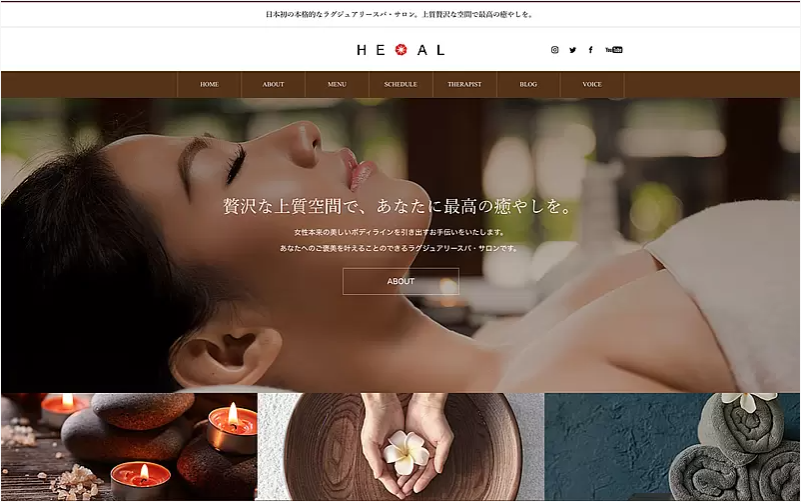
ホームページを作る目的(ゴール)
ホームページを作る目的とは、このホームページを見たお客さんにして欲しい行動のことをいいます。
今回は結婚相談所ですので、無料カウンセリングの予約(無料相談)ということになります。
メインビジュアル、ロゴ制作オプションについて
WordPress1日マンツーマン講座では「メインビジュアル、ロゴ制作オプション」があります。
このオプションは、トップページで番最初に表示する画像(メインビジュアル)を3枚までプロのデザイナーが撮影込みで制作するオプションです。
メインビジュアルは、お客様で素材として準備されている方もいますが、素材が無い場合自分で写真を決めるのは実は凄く難しいんです。
そうした問題を弊所のデザイナーさんに任せることで、それだけで良いサイトに仕上がるので、おすすめのオプションです。
料金はプラス2万円(税別)となります。
ロゴ制作オプションは、同様に弊所のデザイナーがロゴを制作するオプションです。
これから作る名刺などにも使うことができます。
また、サイト全体のカラーリングもデザインするため、お客様の事業の特徴や個性などをしっかりヒアリングさせていただき、ロゴを制作させていただくオプションです。
料金はプラス3万円(税別)となります。
今回はこのメインビジュアル、ロゴ制作オプションをお申し込みいただきました。
デザイナーによるヒアリングとメインビジュアル用の撮影
今回はメインビジュアル、ロゴ制作オプションをお申し込みいただきましたので、WordPressの1日講座の前にデザイナーと写真素材用の撮影日程のお打ち合わせや、ロゴを制作するためのヒアリングをします。
ヒアリングではあらかじめ用意した、ヒアリングシートというものがありますので、そちらを最初に書いてもらいます。
例えば
1)サービス名称
2)サービス名に込められた想いや意味など
3)このサービスの、起ち上げの経緯
4)このサービスの理念やモットーはどのようなものですか?
5)自分たちの強みは、どのような部分だと考えていますか?
など約17項目ほどの質問になります。
これらは事業をする上では大事というのはみなさんご存じかと思いますが、それを言語化することで、これから作るホームページの内容やデザインにも生きますし、ロゴを作る上ではとても大事なプロセスになります。
この作業をVI(ビジュアル・アイデンティティ)と言いますが、こちらを講座前にしっかり作成します。
作業当日までご用意いただく物
当日ご用意いただくものは、ホームページに掲載する内容です。
いつもホームページを作成するための雛形をお渡ししていますが、そこで埋める内容をざっくり上げると
- トップページの内容
- サービス案内
- 事業者情報(会社情報)
- 料金表・プラン
- よくあるご質問(FAQ)
の5ページとなります。
この他のページではプライバシーポリシーや、免責事項、お問い合わせページがありますがそれらは自動生成で作成します。
その他、画像素材などは、今回の場合は結婚相談所の認定証などを事前に準備してパソコンにいれて持ってきて貰います。
当日の流れについて
当日は、事務所としても利用させていただいている、川口のコワーキングスペースで行いました。
午前10時スタートの、13時から1時間お昼休み、その後は18時まで講座となります。
当時の作業(午前の部)
10時から13時までの作業(SEO、WEB集客講座)

10時から12時まではWEB集客戦略とSEOの基礎知識の講座になります。
WEB集客戦略の内容をまとめると
- 検索されるためのコンテンツ制作(SEOの本質と対策の仕方)
- お問合せまでの導線設計とサイト設計の考え方講座
- 今回のサイトのキーワード戦略
- 関連キーワード検索ツールの使い方
- キーワードプランナーの使い方
となります。
お客様はもともとお勤めだった結婚相談所でブログを書いていたことがあるみたいで、ブログを書くこと自体はなれていました。
ただ、SEOを意識しているかというとそうではなく、成婚や活動の様子の記事や会社として行っている活動記事といった、SEO用にのキーワードを決めて記事を書いていなかったため、ブログによる効果もあまり感じていないようでした。
ですので、今回は集客のためのSEOキーワードの設計方法をしっかり学んでいただきました。
SEOキーワードの設計では、お客様があることをきっかけに興味を持って検索する場合もあれば、本当に悩んでいて検索する場合など、検索の段階でもキーワードがまったくことなるので、そういったお客様視点でのキーワード設計学習します。
当時の作業(午後の部)
14時から15時30分時までの作業(プラグインの設定からトップページの作成)

お昼休憩が終わったら、いよいよWordPressのインストールを行います。
WordPressのインストール方法についてはXサーバーとロリポップを記事にしていますので、ご自身で行う方はこちらをご参考になさって下さい。
・エックスサーバーでWordPressをインストールする方法

・ロリポップでWordPressをインストールする方法
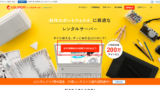
今年からですが、授業内容をより濃くするためにWordPressのインストールは事前にお客様で作業していただくことになりました。
WordPressをインストールするため流れについては動画で用意していますので、動画をみながら作業していただければ基本的には難しくなく、みなさんインストールできているようです。
まず、WordPressで追加機能ができるプラグインのインストールをしてしまいます。
一通りWordPressの設定とプラグインのインストールが終わったら、次はトップページの作製を進めて行きます。
トップページを作成する際は先ずはTCDさんのデモサイトに移動して、同じ様に先ずは表示出来るように作っていきます。
TCDさんのテーマは、インストールすればデモ画面のようになるテーマもあれば、1から作らなければいけないテーマもあるため、もし1から作らなければいけない場合はデモ画面になる様に「TCDテーマオプション」の「トップページ」にある項目を全て埋めていきます。
そうすることで、何がどこで設定できるかが理解できるようになります。
15時30分から17時00分までの作業(その他必要なページの作製)
トップページができたら、次はその他必要なページを作っていきます。
その他に必要なページはこちらです。
- 当結婚相談所について(プロフィール)、想い、コンセプト
- 成婚までの流れ
- 料金・サービス案内(メニューなど)
- お客様の声
- よくある質問
- 無料カウンセリング
- プライバシーポリシー+免責事項
- サイトマップ(自動生成)
この中で今回のサイトでは、成婚までの流れが結婚相談所特有のページかなと思います。
一般的にホームページにはじめてきた人が見るページというはある程度決まっていて、
ブログ記事→トップページ→料金・プラン→実績やお客様の声→サービスの詳しい内容
こういった流れになる傾向があります。
この中には成婚までの流れはないのですが、成婚までの流れは2回目以降にサイトに訪れた人のためにあるページと思って下さい。
お申し込みしようかなと思ったら見るページで、このページでは自分が今後どんなことを具体的にやるべき事があるのかを確認するページなので、できるだけ具体的(実際にお打ち合わせをしている画像など)に説明することが大事です。
こういったページの構成や作り方については事前準備のときにお伝えしていますので、ここでその内容を入れていく作業を行います。
17時30分から18時30分までの作業(Google関連の設定とブログの書き方)
一通りページが完成したら、次はGoogle関連の設定(Google アナリティクスとGoogleサーチコンソール)を行います。
導入の際に簡単に使い方もお伝えしますが、この段階では詳しくはお伝えしないで、1ヵ月後の振り返りセッションの時に改めて分析結果の見方や、サーチコンソールの使い方をお伝えします。
そして、最後にはブログの書き方を実践式でお伝えします。
ブログの書くテーマやキーワードについては午前中のWEB集客戦略で一緒に考えましたので、そのキーワードを使って練習記事を書きます。
記事の書き方も事前に用意した資料に沿って書いてきます。
こちらも皆さんにお配りしています。
この記事の練習についてはこの日は1回だけですが、この後1ヵ月はサポートが可能なので、その1ヵ月以内に記事を書いて貰えれば、添削が出来るのでWordPressでサイトを作った後に直ぐにブログを書くという人はとてもお得です。
そして、このブログの書き方もしっかり学んでいただき、本日の講座は修了となりました。
作業動画記録オプションのご利用
元々はオンラインで講座受講を希望する方向けに動画を記録するということを行っていましたが、今年から対面の講座でも作業動画を記録するオプションを始めました。
どうしても講座を対面で希望される方の場合は、新型コロナウイルスの感染予防のためにお客様の隣で作業するという事はせず、机を別けてZoomで作業を行うようにしています。
そしてその際に作業動画は記録するようにしています。この動画が必要な方はオプションで購入が可能です。
動画で記録するため、あとから振り返りができるので、メモを取る必要が無く好評頂いております。
完成したホームページ(トップページ)
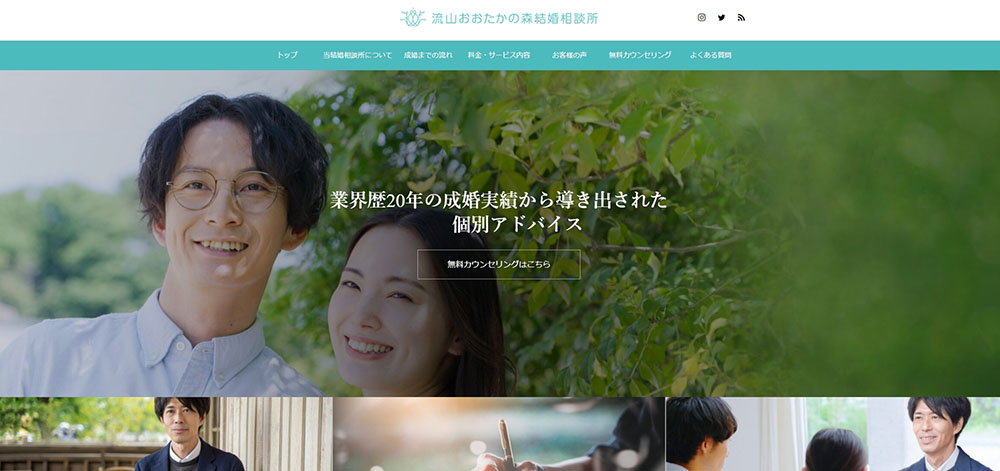
・ロゴ制作オプション+メインビジュアル制作、その他素材画像オプションあり。
お客様からいただいたご感想
現在準備中です。
講座中のエピソード
今回のお客様は、コツコツと作業を進めていくタイプの方で、講義中も理解しながら丁寧に進めて行く姿が印象的でした。
分からない事をどんどん質問してもらって大丈夫なのが、このマンツーマン講座の良さですので、分からない事はクリアにして講座を終えて貰えたかなと思います。
また、講座の一部の内容はサポートをご契約いただいた方にはいつでも動画で見られるようにもなっているので、心配な方は講座受講後のサポートについてもご検討下さい。
以上、「【WordPress1日マンツーマン講座実績】結婚相談所をこれから始める千葉県流山市在住のH.I様」でした!
WordPress1日立ち上げマンツーマン講座のご案内はこちら
その他の講座実績はこちらです☆








コメント